Cómo buscar y reemplazar texto con un solo clic en tu base de datos de WordPress
¿Quieres hacer una búsqueda y sustitución masiva en WordPress? Tanto si quieres encontrar y reemplazar un texto específico, una URL o una imagen, puedes hacerlo fácilmente utilizando un plugin de búsqueda y reemplazo de WordPress o una simple consulta SQL. En este artículo, te mostraremos cómo encontrar y reemplazar texto en tu base de datos de WordPress
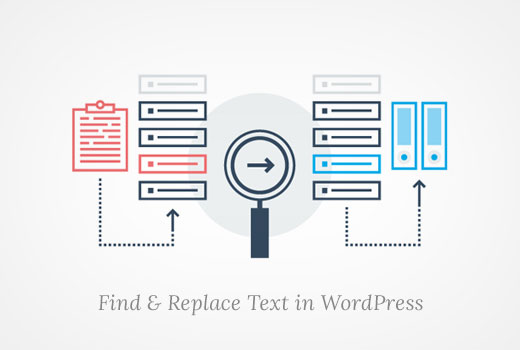
¿Cuándo puedes necesitar Buscar y Reemplazar para la base de datos de WordPress?
Supongamos que has añadido un texto específico o una URL a varias de tus entradas. No sabes a qué entradas has añadido ese texto, pero sí sabes que son muchas
Ahora puedes buscar manualmente en tu sitio y editar cada una de las entradas una por una. Eso te va a llevar tiempo y tiene muchas posibilidades de que se te pasen algunas ocurrencias
Utilizar un único comando para buscar y reemplazar automáticamente hará lo mismo pero de forma mucho más rápida y eficiente
Sin embargo, hay un inconveniente. Si cometes un error, no podrás deshacerlo. Una vez que sustituyes el texto, ya no existe. Tendrás que escribir cuidadosamente el texto que buscas y el texto por el que quieres sustituirlo
Dicho esto, vamos a ver cómo puedes encontrar y reemplazar fácilmente el texto en tu base de datos de WordPress
Cómo empezar
Como hemos mencionado anteriormente, los cambios que realices en tu base de datos no serán reversibles. Debes tomar todas las precauciones para asegurarte de que no pierdes datos
Primero tienes que crear una copia de seguridad de la base de datos de WordPress. Puedes hacerlo utilizando un plugin de copia de seguridad de WordPress. También puedes crear una copia de seguridad de la base de datos utilizando phpMyAdmin
Después de crear la copia de seguridad de tu base de datos de WordPress, puedes pasar a ejecutar tus comandos de búsqueda y sustitución
Ejecutar Buscar y Reemplazar con un plugin de WordPress
Si no estás familiarizado con el código y no quieres escribir una consulta SQL personalizada, existe un plugin de WordPress fácil de usar para buscar y reemplazar llamado Buscar y reemplazar mejor.

Te permite ejecutar comandos de búsqueda y reemplazo desde el área de administración de WordPress. Tenemos una guía detallada sobre cómo buscar y reemplazar en WordPress con el plugin Better Search Replace.
Ejecutar una consulta de búsqueda y reemplazo en MySQL con phpMyAdmin
También puedes utilizar phpMyAdmin para buscar y reemplazar texto de tu base de datos de WordPress
Primero tienes que acceder al panel de control del cPanel de tu alojamiento de WordPress. Desplázate hasta la sección de bases de datos y haz clic en phpMyAdmin
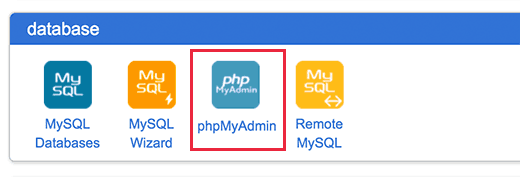
La captura de pantalla anterior muestra el panel de control de cPanel en BlueHost. Tu panel de control de cPanel puede tener un aspecto ligeramente diferente
Esto iniciará phpMyAdmin, donde tendrás que hacer clic en el nombre de tu base de datos de WordPress y luego en SQL
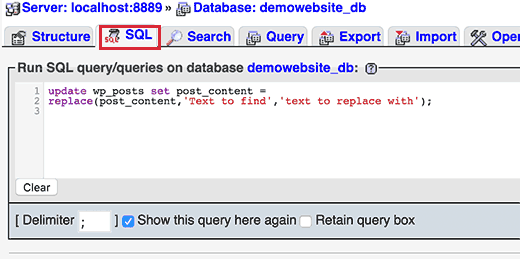
Tendrás que introducir tu consulta SQL en este formato
update TABLE_NAME set FIELD_NAME = replace(FIELD_NAME, 'Text to find', 'text to replace with');
Por ejemplo, si quisieras buscar texto en el contenido de una entrada de WordPress, entonces escribirías tu consulta así
update wp_posts set post_content = replace(post_content,'Text to find','text to replace with');
Haz clic en el botón "Ir" para continuar.
PhpMyAdmin ejecutará tu consulta SQL y, si tiene éxito, mostrará el número de filas afectadas por la consulta.
Ahora puedes visitar tu sitio de WordPress para ver tus cambios en acción
Esperamos que este artículo te haya ayudado a aprender cómo encontrar y reemplazar texto con un solo clic en tu base de datos de WordPress. Quizás también quieras ver nuestra guía para principiantes sobre la gestión de la base de datos de WordPress con phpMyAdmin
Si te ha gustado este artículo, suscríbete a nuestro Canal de YouTube para los videotutoriales de WordPress. También puedes encontrarnos en Twitter y Facebook.
Si quieres conocer otros artículos parecidos a Cómo buscar y reemplazar texto con un solo clic en tu base de datos de WordPress puedes visitar la categoría Tutoriales.
Deja un comentario

¡Más Contenido!